Apple Watch 7 סלולרי לא עובד? איך לתקן
Miscellanea / / December 07, 2021
Apple Watch Series 7 הביא לעדכונים ענקיים מבחינת עיצוב לסדרת השעונים החכמים של אפל. השדרוג הבולט ביותר מהאיטרציות הקודמות של ה-Apple Watch היה הצג הגדול יותר, שנדחס עד הקצוות. בהשוואה לסדרה 3, ל-Apple Watch Series 7 החדש יש תצוגה גדולה יותר ב-50% באותה מארז, זה פשוט מטורף. זה נכון גם כאשר אתה משווה את סדרה 7 לכל שעון חכם אחר בצד אנדרואיד.
מלבד הבלאגן בעיצוב, סדרה 7 עדיין שומרת על המגוון המרשים ביותר של תכונות מעקב בריאות וכושר ש-Apple Watch תמיד היה ידוע בזכותם. כעת אתה יכול לקחת א.ק.ג. או למדוד את רמת החמצן בדם בלחיצה אחת על פרק כף היד. מעקב הכושר של אפל נותר גם הוא אחד הטובים ביותר בתחום של להקות כושר ושעונים חכמים. בנוסף לכל זה, ה-Apple Watch משמש גם כאביזר אופנה מסוגנן עבור אנשים שקועים במערכת האקולוגית של אפל.
אמנם יכולנו לשבח את Apple Watch במשך שעות, אבל לא על זה עוסק המאמר הזה. אף מוצר או שירות לא מגיעים ללא חלקו ההוגן של חסרונות ובעיות. אם היית אחד מהמשתמשים הרבים שלא הצליחו לקבל קליטה סלולרית בסדרה שלהם 7 Apple Watch למרות שבחר גרסת LTE של השעון, המדריך הזה עשוי להיות הסוף שלך בעיות. המשך לקרוא כדי לגלות כיצד תוכל לתקן בעיות סלולריות של Apple Watch 7.
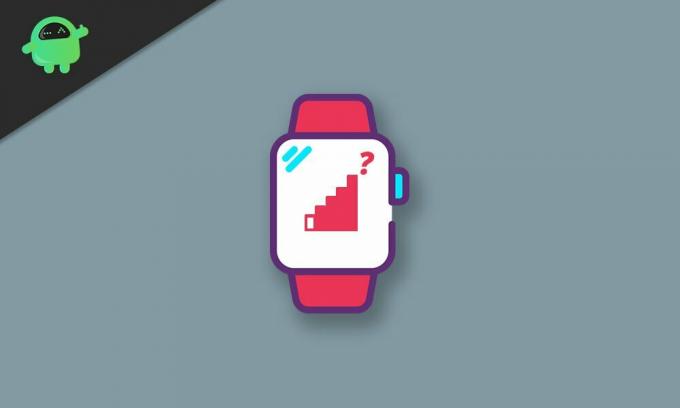
תוכן העמוד
-
כיצד לתקן את Apple Watch 7 Cellular לא עובד
- 1. בדוק אם יש עדכונים
- 2. כבה את מצב טיסה
- 3. הפעל מחדש את Apple Watch שלך
- 4. הוסף מחדש את תוכנית הסלולר שלך
- 5. נסה לבדוק במיקום חדש
- 6. אפס את Apple Watch שלך
- סיכום
כיצד לתקן את Apple Watch 7 Cellular לא עובד
אם נתקלת בבעיות רשת ב-Apple Watch החדש שלך, או אם נראה שהוא לא עובד בלעדיו עם הטלפון שלך בסביבה, הדבר הראשון הוא להבטיח שמה שיש לך הוא דגם GPS+סלולר של אפל שעון. דגמי הבסיס של כל שעוני אפל מגיעים עם גרסת GPS בלבד, שכפי שהשם מרמז, לא יעבוד בלי שהאייפון שלך מחובר לשעון כל הזמן. כמו כן, ודא שהפעלת את המנוי הסלולרי שלך לאחר קניית Apple Watch החדש שלך.
אם אישרת שאף אחד מהגורמים הללו אינו הסיבה לכך שה-Apple Watch 7 הסלולרי שלך לא עובד, יש לנו כמה שלבי פתרון בעיות פשוטים שעשויים לעזור לתקן את הבעיה:
1. בדוק אם יש עדכונים
במקרה שהקישוריות הסלולרית של Apple Watch שלך עבדה קודם לכן ומסיבה כלשהי אינה פועלת יותר, אז זה עשוי להצביע על באג תוכנה. ודא שה-Apple Watch שלך מעודכן לגרסה העדכנית ביותר של WatchOS. אם לא, פשוט השתמש באפליקציית Watch באייפון שלך ועדכן אותה. זה עשוי לתקן באגים או בעיות שייתכן שיירטו את הרשת הסלולרית של השעון שלך.
2. כבה את מצב טיסה
למרות שזה אולי נשמע מובן מאליו, לא יזיק לבדוק אם יצאת בטעות ממצב טיסה ב-Apple Watch שלך מופעל. השבתתו תחבר מחדש את השעון שלך לרשת הסלולרית.
3. הפעל מחדש את Apple Watch שלך
לפני שנתקדם וננסה לבצע איפוס מלא להגדרות היצרן, אנו ממליצים פשוט לנסות לאתחל את Apple Watch במקום זאת. אתחול מחדש לפעמים מתקן באגים בתוכנה במקרה של תהליכי רקע פגומים על ידי הפעלה מחדש שלהם. כדי לאתחל את ה-Apple Watch שלך, לחץ והחזק את הכתר הדיגיטלי וגם את לחצן הצד למשך 10 שניות. אתה יכול לשחרר את הכפתורים ברגע שאתה רואה את הלוגו של אפל צץ על המסך.
4. הוסף מחדש את תוכנית הסלולר שלך
אתה יכול גם לנסות להסיר ולהוסיף מחדש את התוכנית הסלולרית של השעון שלך באמצעות האייפון שלך. זה יכול לתקן בעיות קישוריות שעלולות לגרום לבעיות סלולריות ב-Apple Watch שלך. כדי לעשות זאת, פתח את אפליקציית Watch באייפון שלך, נווט אל צפו > השעון שלי > סלולר, לחץ על "אני" לחצן והקש על לְהַסִיר. לבסוף, הקש על הוסף תוכנית חדשה ולסיים את תהליך ההתקנה.
פרסומות
5. נסה לבדוק במיקום חדש
אולי הבעיה היא לא ב-Apple Watch עצמו ובמקום זאת נגרמת עקב קליטה סלולרית לקויה באזור. אתה יכול לנסות לבדוק אם השעון שלך מתחבר לרשת הסלולרית במיקום אחר.
6. אפס את Apple Watch שלך
אם כל השאר נכשל, ההימור האחרון שלך הוא לנסות ולאפס את Apple Watch כדי לראות אם זה פותר את הבעיה. לפני שתעשה זאת, ודא שכל הנתונים בשעון שלך סונכרנו עם האייפון שלך.
- הפעל את הגדרות אפליקציה ב-Apple Watch שלך.
- נווט ל כללי > איפוס והקש על למחוק את כל התוכן וההגדרות.
- הכנס סיסמה.
- לאחר שהשעון שלך יסיים להימחק, הוא יאתחל מחדש ויבקש ממך להתאים אותו שוב לאייפון שלך.
סיכום
אנו מקווים שהמדריך שלנו כיצד לתקן את בעיית הרשת הסלולרית של Apple Watch 7 לא עובדת היה מועיל לך. אם יש לך עצות מלבד מה שציינו, הודע לקוראים האחרים בתגובות למטה! אם יש לך שאלות לגבי המדריך, אל תהסס לפנות אלינו, נשמח לעזור!
פרסומות



